
Heb je je ooit afgevraagd hoeveel tijd je besteedt in vergaderingen of zelfs wie je tegenkomt met de meest? Met Time Insights in Google Agenda kunt u een overzicht van uw tijd te zien.
Wat zijn Google Kalender Time Insights?
De bedoeling van Time Insights is om beter te begrijpen hoe u uw tijd door te brengen. Met de aard van de informatie die u leert, kunt u besluiten om aanpassingen te maken aan uw schema of zien welke dag het grootste deel van uw vergaderingen worden gehouden. Hier is hoe Time Insights werken in Google Agenda.
Opmerking: Met ingang van oktober 2021, de functie is beschikbaar voor Google Workspace klanten, waaronder Business Standard, Business Plus, Enterprise Standard, Enterprise Plus, Onderwijs Plus, en non-profitorganisaties. Gebruikers met gratis accounts
Bekijk Time Insights in Google Agenda
Hoofd naar de Google kalender website en log in. Indien nodig, geeft u het menu Main aan de linkerkant door te klikken op de hamburger menupictogram (drie horizontale lijnen) op de bovenkant verlaten.
Je ziet een gedeelte boven je lijst met agenda's voor Time Insights die u kunt uitbreiden.
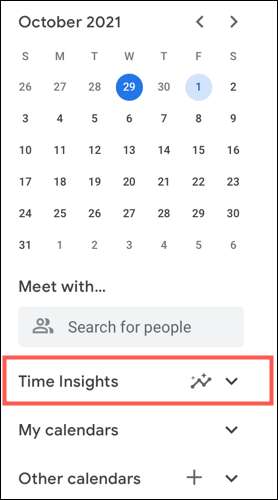
Dit geeft u een snelle blik op uw tijd in vergaderingen voor de dag, week, maand of jaar, afhankelijk van welke agenda u momenteel gebruikt. Om een gedetailleerd overzicht te krijgen, klikt u op “More Insights”, die een schuifbaar sidebar aan de rechterkant geopend.
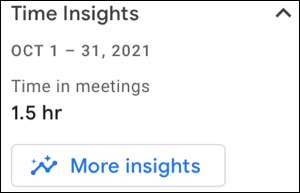
Hier ziet u uw Time Insights onderverdeeld in drie secties voor Time Breakdown, Time in vergaderingen, en mensen die je ontmoet With. Laten we eens een kijkje nemen op elk een.
Time Breakdown
Met een handige cirkeldiagram aan de top en de details onder, kunt u bekijken hoeveel tijd je besteedt in verschillende soorten bijeenkomsten in de Time Breakdown gebied.
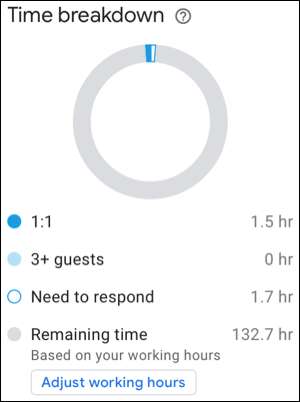
U kunt een-op-één gesprekken, die te zien met drie of meer gasten, gebeurtenissen die u nodig hebt om te reageren op, en de resterende tijd die u hebt gebaseerd op uw werkuren .
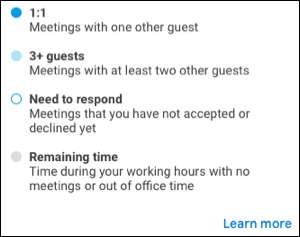
Als u uw agenda bekijken met de drop-down lijst te wijzigen aan de bovenkant van het scherm Agenda Google of Gebruik een sneltoets . Vervolgens ziet u uw Time Breakdown dienovereenkomstig aan te passen.
VERWANT: Sneltoetsen voor Google Calendar: een cheat-lef
Tijd in Vergaderingen
The Time in Meetings sectie laat zien u precies dat, hoeveel tijd je besteedt aan vergaderingen.
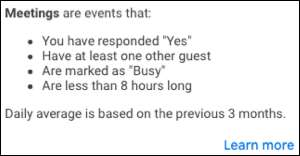
Op de top, kunt u zien welke dag van de week de meeste van uw vergaderingen plaatsvinden samen met uw dagelijks gemiddelde. Hieronder ziet u one-time vergaderingen verschijnen in een lichtblauw met terugkerende vergaderingen in een donkerder blauw.
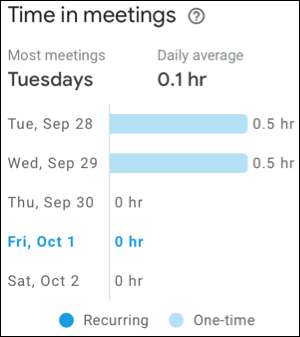
Net als de Time Breakdown gebied, kunt u een andere agenda in het drop-down lijst te selecteren om uw tijd te zien in vergaderingen per dag, week of maand. Als je een jaar uitzicht kiest, zul je gewoon zien de dag voor de meeste vergaderingen en een dagelijks gemiddelde.
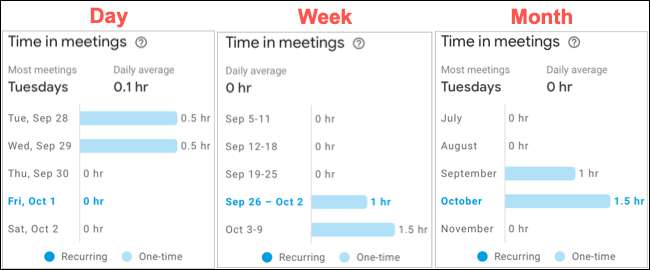
Mensen die je ontmoet met
Het laatste gebied in Time Insights is voor het bekijken van de mensen die je de meeste tijd doorbrengt in bijeenkomsten met en voor hoe lang.
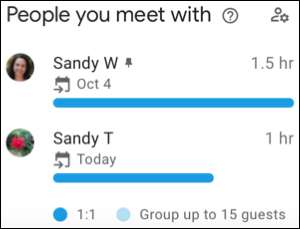
Wat er leuk is aan dit deel is dat je handmatig kunt vastmaken aan 10 mensen om het. Dus als u regelmatig vergaderingen bijwonen met iemand in het bijzonder, klikt u op het tandwielpictogram en selecteer ze uit de lijst. Klik op “Done” en ze zijn vastgezet op uw lijst.
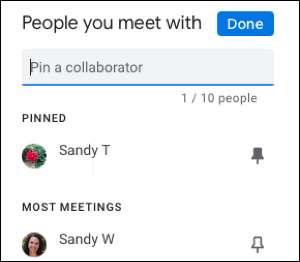
Samen met het zien van de hoeveelheid tijd die je besteedt aan vergaderingen met uw gespeld mensen, kunt u snel een vergadering plannen met iemand in uw lijst. Klik op “Schedule Next Meeting” en een evenement detail pagina wordt geopend met uw medewerker als gast. Vult u de gegevens en sla de Google Calendar gebeurtenis als je normaal zou doen.
VERWANT: Hoe een vergadering in Google-ontmoeting plannen

En net als de andere twee gebieden in de Time Insights zijbalk, kunt u de gegevens in dit gedeelte aanpassen op basis van de agenda die u selecteert.
Als je geïnteresseerd bent in een manier voor anderen om vergaderingen te plannen met u alleen op bepaalde dagen of tijdens bepaalde tijden, overweeg het opzetten van afspraakschema in Google Agenda .







